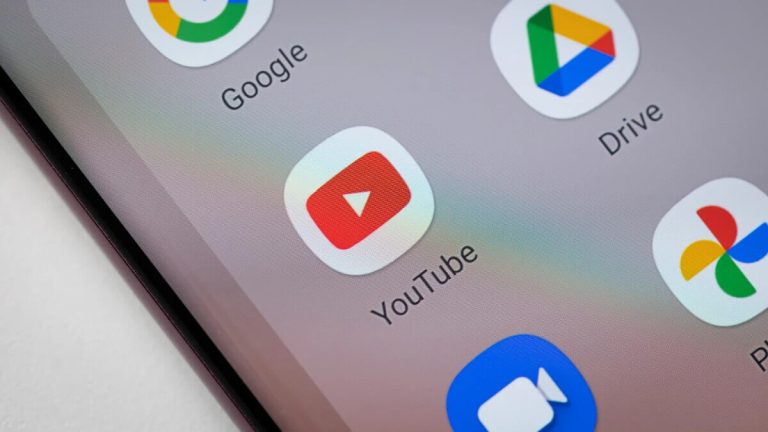تأتي أغلب هواتف اندرويد الموجودة في السوق مزودة بخدمات Google بشكل افتراضي، كما أن معظم تطبيقات الطرف الثالث تعتمد على خدمات جوجل، لذلك فإن تعطل تطبيقات Google على Android يمكن أن يؤثر بشكل كبير على استخدام هاتفك وكذلك باقي التطبيقات.
إلا أن إصلاح تطبيقات Google على هاتف Android الخاص بك ليس بالأمر المعقد، فهناك العديد من الإصلاحات السهلة التي يمكنك تنفيذها بسرعة لتشغيل هاتفك كما ينبغي. حيث سنقدم لك في هذا الدليل معلومات تتعلق بجميع طرق إصلاح تعطل تطبيقات Google على هاتف Android الخاص بك.
لماذا قد يتم إغلاق تطبيقات Google تلقائياً على اندرويد؟
قد تتعطل تطبيقات Google تلقائياً على هواتف Android لأسباب عديدة، من بينها انخفاض مساحة التخزين، أو عدم كفاية ذاكرة الوصول العشوائي (RAM) للتعامل مع جميع خدمات التطبيق، أو نتيجة تثبيت تطبيق تالف.
وهناك نقطة مهمة يجب الإشارة إليها، وهي أن تطبيقات Google تعمل مع بعضها البعض، بمعنى آخر أنه في حال تعطل تطبيق أو اثنين من تطبيقات Google على نظام التشغيل Android، فمن المحتمل أن تبدأ معظم التطبيقات الأخرى في الإغلاق بشكل تلقائي.
ماذا تفعل عندما تتعطل تطبيقات Google تلقائياً؟
هناك بعض الأشياء التي يمكنك القيام بها لجعل تطبيقات جوجل تعمل بشكل طبيعي مرة أخرى، وهي:
1- فرض إيقاف التطبيق المتعطل
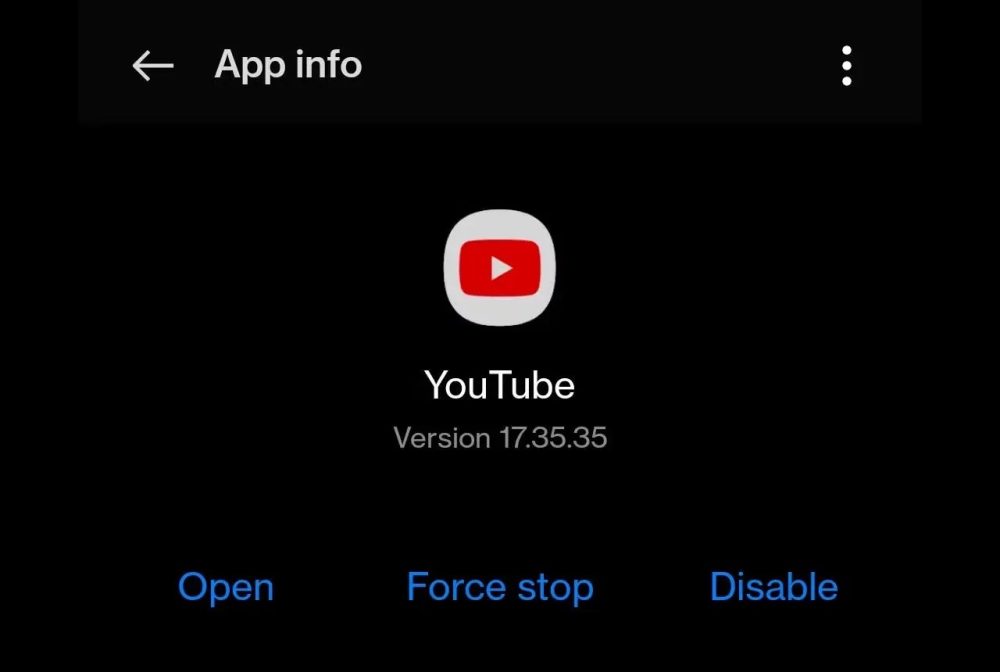
يمكنك نظام Android من فرض إيقاف التطبيقات عندما لا تعمل كما ينبغي، حيث يؤدي هذا الخيار إلى إيقاف التطبيق وجميع الخدمات عن العمل حتى تقرر تشغيله مرة أخرى. وهي في الحقيقة طريقة جيدة لإصلاح مشكلات تعطل تطبيقات Google على Android بسرعة.
ولفرض إيقاف التطبيقات على نظام Android، يكفي أن تتبع الخطوات التالية:
- انتقل إلى تطبيق الإعدادات على جهاز Android، ثم انتقل إلى التطبيقات، وهناك ستظهر لك جميع التطبيقات المثبتة على هاتفك.
- حدد التطبيق الذي يتعطل على هاتفك وابحث عن زر “فرض الإيقاف”.
- اضغط على زر “فرض الإيقاف” وأعد تشغيل التطبيق مرة أخرى.
2- إعادة تشغيل هاتف Android الخاص بك
إن إعادة تشغيل الهواتف يمكن أن تحل الكثير من المشكلات، حيث أن ذلك سيؤدي إلى إغلاق جميع التطبيقات بما فيها تطبيقات غوغل المعطلة والخدمات قيد التشغيل وتشغيلها مرة أخرى عند تشغيل الهاتف.
3- تحديث التطبيقات التي تتضمن مشكلات
يُنصح دائماً بالاحتفاظ بالتطبيقات الموجودة على هاتفك في أحدث إصدار لها، بما في ذلك تطبيقات Google.
وللتحقق مما إذا كانت تطبيقات Google في أحدث إصدار لها، انتقل إلى متجر Google Play وانقر على قسم إدارة التطبيقات والأجهزة، ومن ثم تحقق مما إذا كانت التطبيقات التي تريدها قد تم تحديثها إلى آخر إصدار.
4- إلغاء تثبيت تحديثات التطبيقات بالنسخ التجريبية Beta
يسمح متجر Google Play لمطوري التطبيقات باختبار الإصدار التجريبي من خلال إصدار شبه عام، إذ لابد للمستخدم من التسجيل للحصول على الإصدار التجريبي من التطبيق وتثبيته على جهازك. ففي حال تعطلت لديك تطبيقات Google في إصدارها التجريبي، ننصحك بالعودة إلى الإصدار الثابت.
ولإلغاء تثبيت التحديث التجريبي من تطبيقات Google التي تتعطل على نظام التشغيل Android، اتبع الخطوات التالية:
- اضغط لفترة طويلة على التطبيق وانقر على خيار معلومات التطبيق.
- انقر على الأيقونة ثلاثية النقاط في الزاوية العلوية اليمنى وحدد إلغاء تثبيت التحديثات.
- اضغط على زر موافق وتحقق مما إذا كان التطبيق يعمل بشكل طبيعي.
5- مسح ذاكرة التخزين المؤقت والبيانات الخاصة بتطبيقات Google المتعطلة
يتم تخزين معظم البيانات المطلوبة للتطبيقات مؤقتاً في الذاكرة أو وحدة التخزين، وفي بعض الأحيان تقوم التطبيقات بتخزين الكثير من البيانات غير الضرورية، مما قد يؤدي في النهاية إلى تعطلها.
وفي هذه الحالة يجب عليك مسح البيانات المخزنة مؤقتاً للتطبيقات، إذ يتم ذلك عبر اتباع الخطوات التالية:
- اضغط لفترة طويلة على التطبيق الذي يتعطل وانقر على معلومات التطبيق.
- اضغط على زر التخزين وانقر على خيار مسح البيانات أو مسح ذاكرة التخزين المؤقتة.
- حدد “موافق” ثم أعد تشغيل التطبيق.
أو يمكنك إلغاء تثبيت التطبيق وإعادة تثبيته، مما سيساعد في إصلاح أي بيانات تالفة.
6- تحرير مساحة التخزين
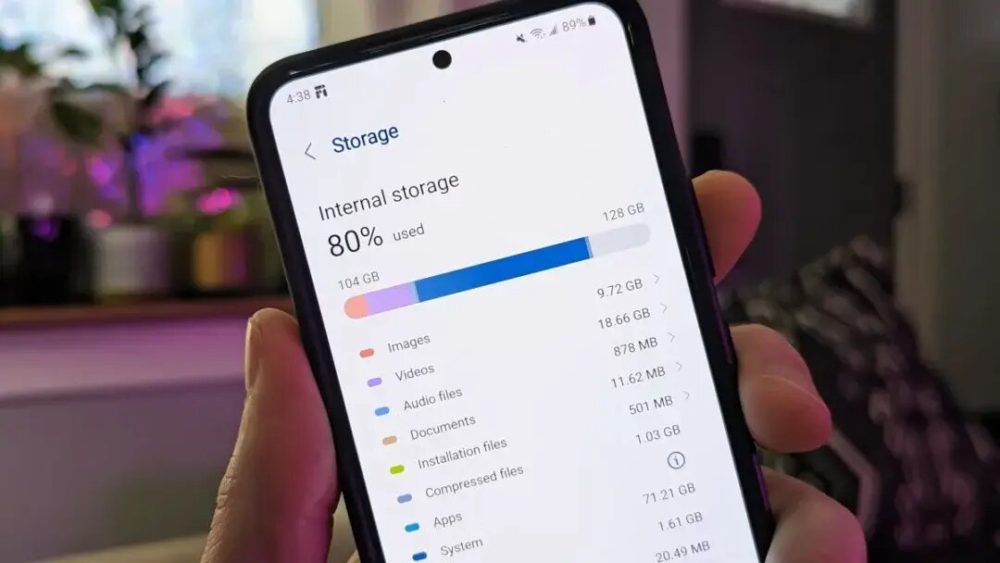
إذا كانت مساحة التخزين منخفضة في هاتفك فقد يكون هذا هو السبب وراء تعطل تطبيقات Google، وفي هذه الحال عليك التوجه إلى إعدادات التخزين ومسح جميع الملفات الغير ضرورية لتحرير مساحة إضافية.
7- إعادة ضبط المصنع لهاتف Android
إذا فشلت جميع المحاولات السابقة في إصلاح مشكلة تعطل تطبيقات Google على Android، فقد يكون عليك إعادة ضبط الهاتف على إعدادات المصنع، وذلك بعد التأكد من عمل نسخة احتياطية لجميع بياناتك المهمة، حيث أن إعادة ضبط المصنع لجهازك سيؤدي إلى مسح مساحة التخزين كاملةً.